OA相关控件安装说明
协同(OA)系统IE设置与插件安装
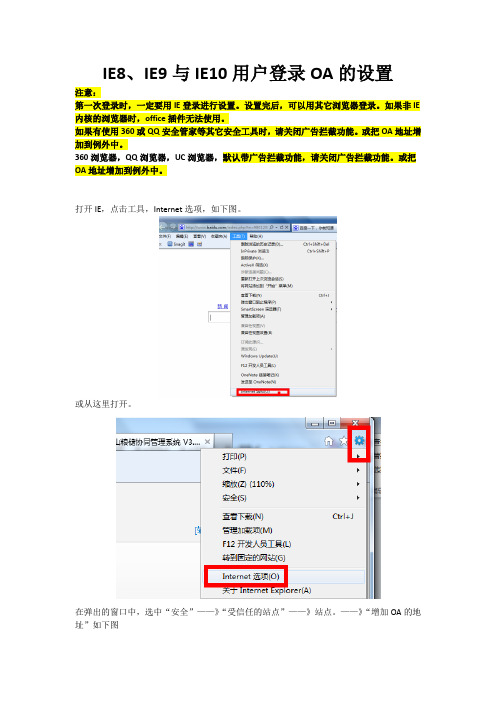
IE8、IE9与IE10用户登录OA的设置注意:第一次登录时,一定要用IE登录进行设置。
设置完后,可以用其它浏览器登录。
如果非IE 内核的浏览器时,office插件无法使用。
如果有使用360或QQ安全管家等其它安全工具时,请关闭广告拦截功能。
或把OA地址增加到例外中。
360浏览器,QQ浏览器,UC浏览器,默认带广告拦截功能,请关闭广告拦截功能。
或把OA地址增加到例外中。
打开IE,点击工具,Internet选项,如下图。
或从这里打开。
在弹出的窗口中,选中“安全”——》“受信任的站点”——》站点。
——》“增加OA的地址”如下图Oa服务器地址:http://211.137.30.191:8088注意!在受信用的站点中,“对该区域中的所有站点要求服务器验证(https)”这个选项一定要去掉!!如下图设置完受信站点后,再点“自定义级别”进行设置,如下图:设置时,只对“ActiveX控件和插件”进行设置。
设置如下图:按上图设置完后,点击“确定”同时要对隐私里面的弹出窗口进行设置,如下图、按上面的方法设置完成后,点击就可以安装office插件的安装了,安装内容与方法如下图:推荐只安装红色框框里面的内容。
注意,一定要使用IE浏览器来打开,才会有辅助程序安装出现安装时,注意,要关闭IE浏览器,office办公软件。
要求必须安装内容,office控件,常用插件。
其它的可以选择安装。
如果是IE11还需要进行以下的操作1、把OA地址增加到IE的“兼容性视图设置”中。
操作如下图。
在弹出的窗口中增加OA的地址。
如下图:其它的设置按IE8,IE9,的设置进行。
注意:第一次登录时,一定要用IE登录进行设置。
设置完后,可以用其它浏览器登录。
如果非IE 内核的浏览器时,office插件无法使用。
如果有使用360或QQ安全管家等其它安全工具时,请关闭广告拦截功能。
或把OA地址增加到例外中。
360浏览器,QQ浏览器,UC浏览器,默认带广告拦截功能,请关闭广告拦截功能。
OA安装说明
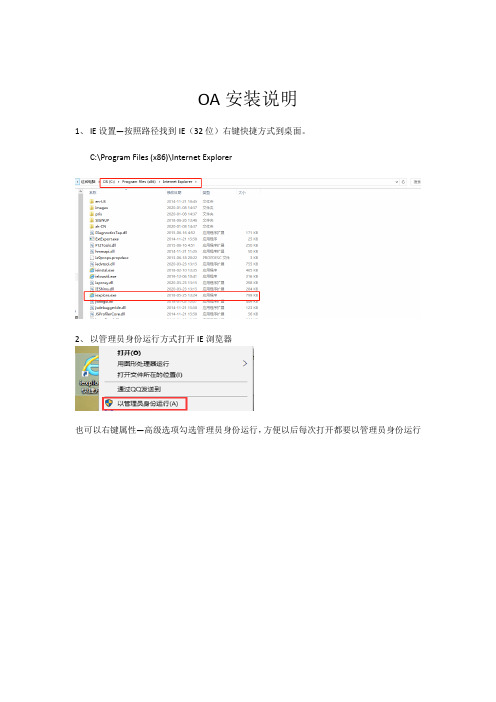
OA安装说明
1、IE设置—按照路径找到IE(32位)右键快捷方式到桌面。
C:\Program Files (x86)\Internet Explorer
2、以管理员身份运行方式打开IE浏览器
也可以右键属性—高级选项勾选管理员身份运行,方便以后每次打开都要以管理员身份运行
3、访问http://106.37.165.105输入本人用户名、密码登录系统
4、登陆后系统自动弹出“控件安装”页面,将“E-cology控件设置工具”下载并安装(该程
序中包含Office 控件及图形化流程控件)
5、点击【下载】将控件安装程序另存为至桌面
6、将下载解压后的文件夹打开,右击以管理员身份运行“setup”进行安装(注意:安装前
请先关闭所有的IE浏览器。
如果没有关闭,请关闭后再重新安装此安装包)
7、黑色命令框运行完成,提示“安装成功”表示安装完成
8、如何确认插件安装已经成功并生效?
重新打开IE浏览器,登录OA,依次打开右上角“更多”—“插件下载”—“控件安装”,控件状态均为绿色小对勾即代表安装成功。
e-message安装
下载安装方式——在OA首页右上角有下载安装链接。
下载安装好需要配置OA地址http://106.37.165.105,输入用户名密码(与OA用户名密码一样)登录
e-mobile移动平台
下载安装方式——在OA首页右上角有下载安装链接。
苹果系统手机用微信或浏览器扫描下载都可以,安卓系统必须用浏览器才能扫描下载。
下载安装完打开软件,输入服务器地址http://106.37.165.105:89,输入用户名密码登录即可。
OA控件升级安装方法
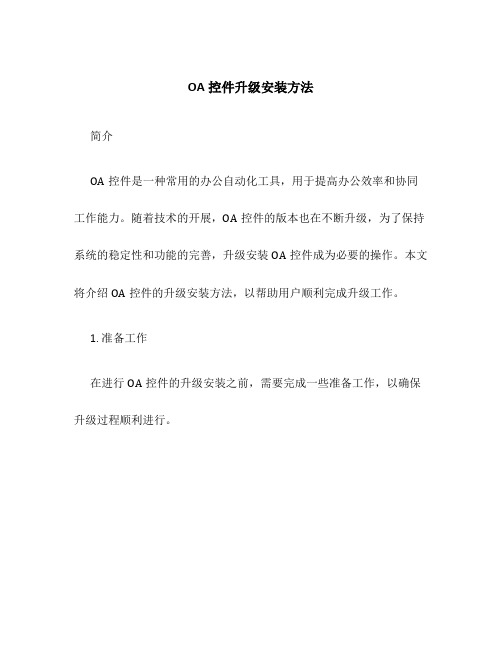
OA控件升级安装方法
简介
OA控件是一种常用的办公自动化工具,用于提高办公效率和协同工作能力。
随着技术的开展,OA控件的版本也在不断升级,为了保持系统的稳定性和功能的完善,升级安装OA控件成为必要的操作。
本文将介绍OA控件的升级安装方法,以帮助用户顺利完成升级工作。
1. 准备工作
在进行OA控件的升级安装之前,需要完成一些准备工作,以确保升级过程顺利进行。
1.1 确定升级版本
首先,需要确定要升级的OA控件版本。
可以通过官方网站或相关文档获取最新版本的信息和升级说明。
注意查看升级说明,了解升级所需的系统环境和其他要求。
1.2 备份数据
在进行升级操作之前,务必进行数据备份,以防止升级过程中出现意外情况。
可以将数据备份到外部存储设备或云存储效劳中,确保数据的平安。
1.3 关闭OA系统
在进行升级安装之前,需要关闭当前运行的OA系统,以免升级过程中对系统产生影响。
2. 下载和解压升级包
完成上述准备工作后,可以开始下载和解压OA控件的升级包。
2.1 下载升级包
翻开官方网站或相关下载平台,找到对应的OA控件升级包,并下
载到本地计算机中。
2.2 解压升级包
在计算机中选择一个适宜的目录,将下载的升级包解压到该目录下。
可以使用解压软件〔如WinRAR、7-Zip等〕对升级包进行解压操作。
3. 运行升级程序
下载并解压升级包后,可以开始运行升级程序。
3.1 翻开升级程序
进入升级包解压后的目录,找到升级程序的执行文件〔一般为。
关于oa系统电子签名插件的安装

电子签名插件安装方法一、首先从公共文件柜里下载电子插件1、菜单--> 知识管理--> 公共文件柜2、然后勾先“OA电子签名插件”点下载3、下载后解压后把wegsign.dll 文件复制到C:盘根目录下二注册电子插件1、开始-->运行2、输入cmd ,然后点击确定3、在出现的窗口输入cd \ (cd 与反斜杠这间有一个空格)后回车4、在出现的窗口里输入regsvr32 wegsign.dll ,然后回车,就会出现注册成功提示框注册成功提示注意:有些杀毒软件会误认为websign.dll 文件是病毒,所以请大家把websign.dll 文件加入到杀毒软件的信任区!文案编辑词条B 添加义项?文案,原指放书的桌子,后来指在桌子上写字的人。
现在指的是公司或企业中从事文字工作的职位,就是以文字来表现已经制定的创意策略。
文案它不同于设计师用画面或其他手段的表现手法,它是一个与广告创意先后相继的表现的过程、发展的过程、深化的过程,多存在于广告公司,企业宣传,新闻策划等。
基本信息中文名称文案外文名称Copy目录1发展历程2主要工作3分类构成4基本要求5工作范围6文案写法7实际应用折叠编辑本段发展历程汉字"文案"(wén àn)是指古代官衙中掌管档案、负责起草文书的幕友,亦指官署中的公文、书信等;在现代,文案的称呼主要用在商业领域,其意义与中国古代所说的文案是有区别的。
在中国古代,文案亦作" 文按"。
公文案卷。
《北堂书钞》卷六八引《汉杂事》:"先是公府掾多不视事,但以文案为务。
"《晋书·桓温传》:"机务不可停废,常行文按宜为限日。
" 唐戴叔伦《答崔载华》诗:"文案日成堆,愁眉拽不开。
"《资治通鉴·晋孝武帝太元十四年》:"诸曹皆得良吏以掌文按。
"《花月痕》第五一回:" 荷生觉得自己是替他掌文案。
Oa安装步骤及部分问题解答
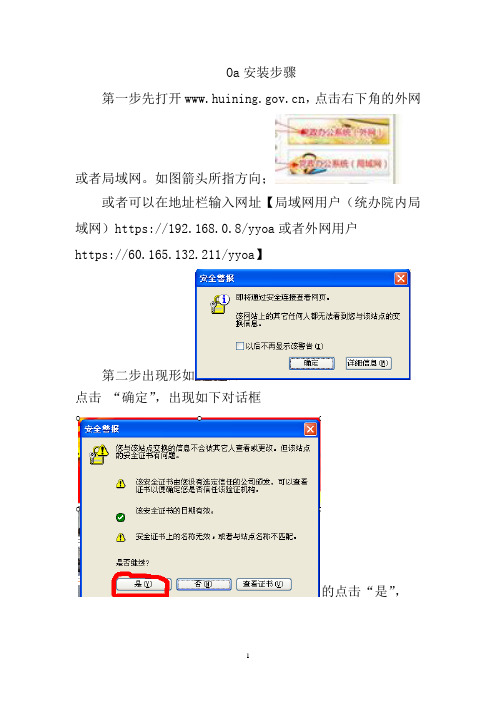
Oa安装步骤第一步先打开,点击右下角的外网或者局域网。
如图箭头所指方向;或者可以在地址栏输入网址【局域网用户(统办院内局域网)https://192.168.0.8/yyoa或者外网用户https://60.165.132.211/yyoa】第二步出现形如点击“确定”,出现如下对话框的点击“是”,第三步,点击辅助程序安装,出现点击“是”,,,点击“请选择”第四步,安装第一项“ie7.0/ie8.0/xp/vista控件”点击蓝色的“下载”第一项安装成功。
第五步,安装根证书。
点击“打开”点击“安装证书”点击“浏览”(选择“受信任的根证书颁发机构”),点击“完成”。
第六步,安装office插件:选择“”点击“确定”,点击“安装”,点击“安装”,点击“确定”,出现如此画面就是安装成功。
(另外,如果安装office插件高级版控件,可以点击“下载”安装,下载后解压缩,执行setup.Exe程序安装)。
常见问题及解决办法一、取消窗口拦截功能系统被拦截的时候会显示类似的窗口。
一般拦截分为两种,XP系统拦截和插件拦截。
拦截后无法正常登陆系统,如图。
1、XP系统拦截设置2、取消插件拦截3、应急措施用以上方法不能解决问题,或者需要临时应急时,在登录页面输入用户名、密码后、验证码,然后按“Ctrl”不放,点击“登录”就可以跳过拦截。
二、解决“另存为”系统中公文出现痕迹的办法下面的方法必须在word2003及其以上版本中使用,不适合wps。
将文件在系统中保存(存到你需要的地方)——重新打开空白的doc文件——工具栏——选项——修订将使用“批注框”(打印视图和web版式视图)选择标记“无”、“从不”就可以了,再重新打开保存到本地的文件,痕迹和装订线就消失了。
三、公文签收查看流程主要功能:各个单位的公文收发员在公文交换处进行公文签收,收取从发文单位发送的公文,进行确认、核对、注明登记人等信息。
点击一级菜单“公文交换”,选择“公文签收”,进入公文签收界面。
OA系统使用指南doc-OA系统使用指南

OA系统使用指南网址:http://220.179.134.211一、在登陆之前,先点击“安装控件”,会下载下来一个控件,保存在任意一个文件夹下都可。
此为控件标示:二、输入用户名与密码。
管委会共有10个用户名:张思军:可在“用户名”栏输入“张思军”,初始密码为“12345678”徐义东:可在“用户名”栏输入“徐义东”,初始密码为“12345678”刘观中:可在“用户名”栏输入“刘观中”,初始密码为“12345678”张如建:可在“用户名”栏输入“张如建”,初始密码为“12345678”开发区综合办:可在“用户名”栏输入“kfqzhb”;郑发香:可在“用户名”栏输入“郑发香”,初始密码为“12345678”规划建设局:可在“用户名”栏输入“开发区规划局”,初始密码为“12345678”刘长春:可在“用户名”栏输入“刘长春”,初始密码为“12345678”开发区财政局:可在“用户名”栏输入“开发区财政局”,初始密码为“12345678”招商服务中心:可在“用户名”栏输入“招商服务中心”,初始密码为“12345678”三、进入滁州市南谯区政府只能办公系统后点击“口令”,修改密码:点击“口令”后会出现这样一个界面,按要求填写即可:四、点击“主界面”,可以在让OA系统在任何状态下回到主界面。
主界面:主界面上版式的设定可以根据个人喜好通过点击“界面定义”来调整。
五、点击“邮件”可以收发邮件,从别的部门发过来的邮件直接就可以看到。
若要发邮件,点击“新建”之后会弹出如下的窗口:点击“收件人”,,会弹出此窗口,然后直接找到所要发送邮件的单位或个人即可。
“抄送”和“密送”同样如此操作。
邮件的内容可以直接填写在空白处,也可以通过“添加附件”来完成。
六、点击“在线短信”,可弹出如下窗口:如上图显示的单位和个人都是在线的,若要发短信可以直接输入短信内容。
如若给不在线的单位和个人发短信,点击“显示组织机构”,会弹出如下窗口:找到所要发短信的单位和个人,即使对方目前不在线上,等对方上线的时候依旧可以看到你的短信。
OA系统的控件(插件)安装方法
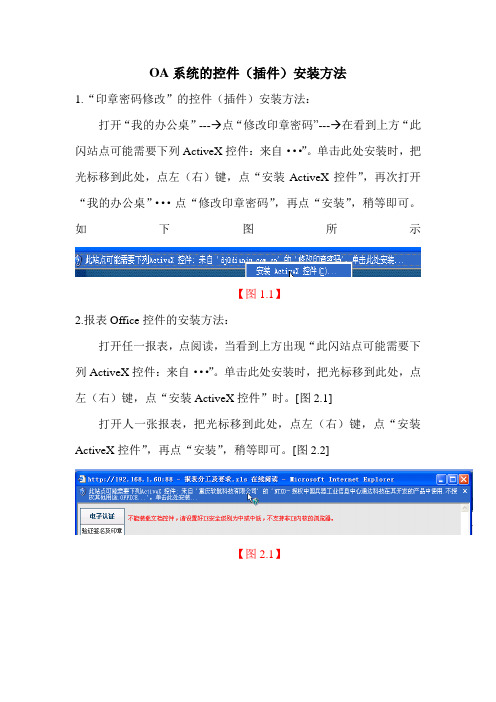
OA系统的控件(插件)安装方法1.“印章密码修改”的控件(插件)安装方法:打开“我的办公桌”---→点“修改印章密码”---→在看到上方“此闪站点可能需要下列ActiveX控件:来自···”。
单击此处安装时,把光标移到此处,点左(右)键,点“安装ActiveX控件”,再次打开“我的办公桌”···点“修改印章密码”,再点“安装”,稍等即可。
如下图所示【图1.1】2.报表Office控件的安装方法:打开任一报表,点阅读,当看到上方出现“此闪站点可能需要下列ActiveX控件:来自···”。
单击此处安装时,把光标移到此处,点左(右)键,点“安装ActiveX控件”时。
[图2.1]打开人一张报表,把光标移到此处,点左(右)键,点“安装ActiveX控件”,再点“安装”,稍等即可。
[图2.2]【图2.1】【图2.2】3.流程盖章的控件的安装方法:在“制单审批”下点“新建表单”,找到任何一张表单,点“新建并办理”,界面会跳出安装警告,点“未知发行商”【图3.1】,点“查看证书”【图3.2】,点“安装证书”【图3.3】,点“下一步”【图3.4】,点将所有的“证书放入下列存储区”,点“浏览”【图3.5】,点“受信任的根证书颁发机构”【图3.6】,点“确定”,再点“下一步”,点“完成”。
点“是”,点“确定”,点“确定”,点“确定”【图3.7】。
再次进入“新建表单”,当界面会跳出安全警告,点“安装”,即完成。
【图3.1】【图3.2】【图3.3】【图3.4】【图3.5】【图3.6】【图3.7】。
OA系统控件的安装方法
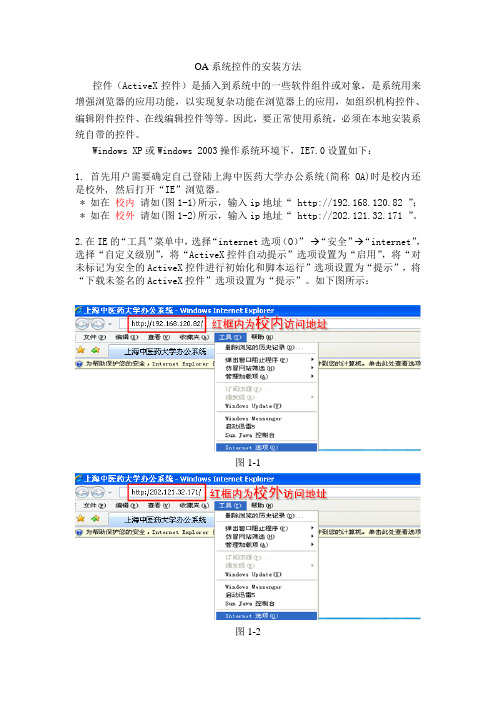
OA系统控件的安装方法控件(ActiveX控件)是插入到系统中的一些软件组件或对象,是系统用来增强浏览器的应用功能,以实现复杂功能在浏览器上的应用,如组织机构控件、编辑附件控件、在线编辑控件等等。
因此,要正常使用系统,必须在本地安装系统自带的控件。
Windows XP或Windows 2003操作系统环境下,IE7.0设置如下:1. 首先用户需要确定自己登陆上海中医药大学办公系统(简称OA)时是校内还是校外, 然后打开“IE”浏览器。
* 如在校内请如(图1-1)所示,输入ip地址“ http://192.168.120.82 ”;* 如在校外请如(图1-2)所示,输入ip地址“ http://202.121.32.171 ”。
2.在IE的“工具”菜单中,选择“internet选项(O)”→“安全”→“internet”,选择“自定义级别”,将“ActiveX控件自动提示”选项设置为“启用”,将“对未标记为安全的ActiveX控件进行初始化和脚本运行”选项设置为“提示”,将“下载未签名的ActiveX控件”选项设置为“提示”。
如下图所示:图1-1图1-2图2图3按“确定”,Internet区域设置完毕。
3.选择“internet选项(O)”→“安全”→“可信站点”,选择“站点”,将“将该网站添加到区域”,站点为校内“http://192.168.120.82”(如图4-1);校外“http://202.121.32.171”(如图4-2),“添加” “关闭”。
图4-1图4-24. 选择“internet选项(O)”→“安全”→“可信站点”,选择“自定义级别”,将“ActiveX控件自动提示”选项设置为“启用”,将“对未标记为安全的ActiveX 控件进行初始化和脚本运行”选项设置为“提示”,将“下载未签名的ActiveX 控件”选项设置为“提示”。
如下图所示:图5图6按“确定”,“受信任的站点区域”设置完毕。
- 1、下载文档前请自行甄别文档内容的完整性,平台不提供额外的编辑、内容补充、找答案等附加服务。
- 2、"仅部分预览"的文档,不可在线预览部分如存在完整性等问题,可反馈申请退款(可完整预览的文档不适用该条件!)。
- 3、如文档侵犯您的权益,请联系客服反馈,我们会尽快为您处理(人工客服工作时间:9:00-18:30)。
OA相关控件安装说明
平时我们用360安全卫士和金山卫士等杀毒类软件进行系统查杀时,有可能会把OA控件误删除,又或者我们用IE修复类软件进行IE修复时,修复后的浏览器会禁止运行ActiveX控件和插件,这2种情况都会造成使用OA系统走流程的时候开不了流程,又或者不能上传附件和打开OA首页的文档等情况。
如果遇到这些情况我们往往可以通过重新安装OA控件来解决问题,以下是重新安装OA控件的步骤:1,打开IE浏览器(或者是360浏览器和搜狗浏览器都可以),在浏览器的菜单栏的工具选项中选择Internet选项,如图:
点击进去后我们可以看到界面如下图所示:
我们所需要的就是在上述4个红圈中做修改。
2,首先先选中Internet图标,点击自定义级别按钮后进入图示界面:
找到ActiveX controls and plug-ins设置,我们需要做以下改动:1,Allow previously unused ActiveX controls to run without prompt 修改成Enable
2,Allow Scriptlets 修改成Enable
3,Automatic prompting for ActiveX controls 修改成Enable
4,Dowmload signed AcitiveX controls 修改成Prompt
5,Dowmload unsigned AcitiveX controls 修改成Prompt
6,Initialize and script ActiveX controls not marked as safe for scripting修改成prompt
7,Only allow approved domains to use ActiveX without prompt 修改成Enable
8,Run ActiveX controls and plug-ins 修改成Enable
9,Script ActiveX contorls marked safe for scripting* 修改成Enable
修改完后点击确定按钮保存修改,然后选中Local Intranet图标和Trusted sites 图标,点击自定义级别进入界面后做同样的修改。
3,最后我们选中步骤1中可信站点的图标,然后点击站点按钮,如图所示
进入界面后在中输入OA访问地址,(公司大楼内部地址是http://192.168.80.240:8082外部访问地址是http://222.217.36.228:8082输入的时候请注意区分下)
然后把的勾去掉,最后点击添加按
钮即可。
如图所示:
4,前3步准备工作已做完,最后一步直接点击OA相关控件安装即可。
5个OA 相关控件安装程序名称如下图所示:
(注:此类方法亦可用于网上银行插件的安装等等)。
